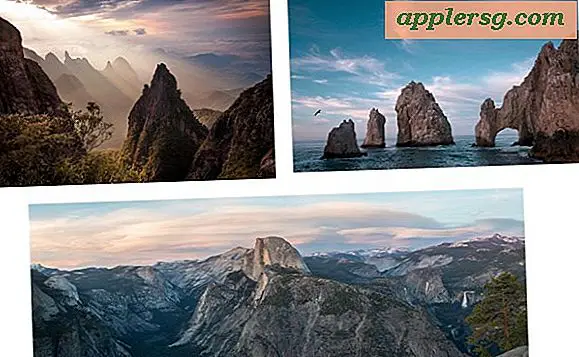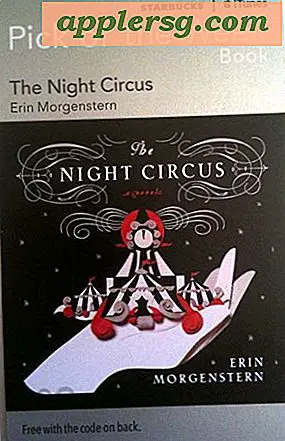Hvordan lage et vindu fullskjerm på Mac

Vil du ta et enkelt vindu og få det til fullskjerm på en Mac? Dette er en ganske vanlig aktivitet for Mac-brukere, spesielt hvis de er vant til vinduet Maksimer vinduet på en Windows-PC. Det viser seg at det er noen måter å oppnå maksimering av Windows på Mac OS, det er en villedende enkel oppgave på en Mac, da de to metodene vi vil diskutere her, er ganske forskjellige fra hverandre.
Én tilnærming til å ta et fullskjermbilde i Mac OS er avhengig av det som kalles Fullskjermmodus, som gjør et programvindu inn i sitt eget separate arbeidsområde ved å maksimere et vindu for å ta opp hele skjermen. Denne metoden fjerner menylinjen øverst på skjermen (til den sveises over med en markør), og fjerner alle tradisjonelle vinduelementer når de er i fullskjermmodus, og gjemmer dermed vinduets tittellinje, lukker knapp, minimerer og maksimerer knapper og gjør det Ikke la andre appvinduer vises på toppen av det.
Den andre tilnærmingen er bokstavelig talt at et vindu tar opp hele skjermen, men det opprettholder fortsatt vinduet som et vindu i stedet for en dedikert plass. Dette gjør at menylinjen kan forbli vedvarende synlig. Vinduets tittellinje skal fortsatt være synlig sammen med lukkeknappen, maksimere og minimere knapper, størrelseshåndtakene, og det tillater fortsatt at andre vinduer og apper kan fliser på vinduet også. Ved å lage et vindu tar hele skjermen ut, blir det ikke sin egen plass slik den nevnte "fullskjermmodus" gjør.
Hvordan lage et vindu fullskjerm i Mac OS
Den første tilnærmingen vi skal dekke er hvordan man bokstavelig talt lager et vindu som tar opp hele skjermen på en Mac. Dette er ikke det samme som "Fullskjermmodus" som vi diskuterer separat.
- Ta et hvilket som helst vindu som kan utvides på Mac og sveve musen i nærheten av noen av de fire hjørnene til du ser at markøren vender seg til piler som peker vekk fra hverandre
- Hold nede OPTION / ALT-tasten på Mac-tastaturet og dra ut fra hjørnet av vinduet
- Fortsett å dra mens du holder inne alternativet til markøren har nådd et hjørne av skjermen, slik at vinduet blir full skjerm og tar opp hele skjermen
Den animerte GIF nedenfor viser hvordan dette fungerer, som du kan se vinduet utvides ut fra sentrum til det tar opp hele skjermen på Mac:

Dette er den enkleste måten å få et vindu bokstavelig talt til å ta opp hele skjermen, uten å miste sin underliggende funksjonalitet som et vindu.
Og selvfølgelig kan du også bare manuelt dra vinduet rundt på skjermen i et hjørne og endre størrelsen på det motsatte hjørnet for å dra det for å ta opp hele skjermen, men det kommer til å være så fort for de fleste Mac-brukere.
En annen fin variant av dette trikset bruker vinduet som knytter seg til å sette flere vinduer ved siden av hverandre, som en delt skjermvisning, men samtidig opprettholder egenskapene til standardvinduer, og gir mye mer enn bare to vindupaneler side ved side.
Slik tar du Windows til fullskjermmodus på en Mac
Du kan allerede være kjent med det som er kjent som Fullskjermmodus, som er standardresultatet ved å klikke på den lille grønne knappen i en Windows-tittellinje i alle moderne Mac OS-versjoner.
Det er ikke mye å bruke fullskjermmodus, bare klikk på den grønne knappen i en Windows-tittellinje, og du vil sende det programmet eller vinduet til fullskjerm.

Med fullskjermmodus blir en app eller et vindu en dedikert plass som du vil se gjennom Mission Control.
Fullskjermmodus skjuler vinduets tittellinje og menylinje på en Mac, og for å se noen av dem må du ta markøren øverst på skjermen for å avsløre disse knappene og menyelementene på nytt.
Den primære ulempen for fullskjermmodus er at det kan være vanskelig å multitask med mer enn en app om gangen, men bruk av Split Screen View i Mac OS kan hjelpe det ved å plassere to fullskjermede programmer side om side.
Avslutte fullskjermmodus på Macen oppnås ved å bringe musemarkøren nær toppen av skjermen og deretter klikke på den grønne knappen igjen.
Du kan også legge inn og gå ut i fullskjermmodus på Mac med en snarvei hvis du er interessert. Igjen, dette er fullskjermmodus, som ikke er det samme som enkelt å forstørre et vindu.
Longtime Mac-brukere kan huske at den grønne knappen i vinduets tittellinje brukes til å fungere mer som en maksimal veksle i stedet for fullskjerm veksle, og hvis du savner å ha den egenskapen du kan være glad for å oppdage, kan du fortsatt maksimere og zoome vinduer med den grønne knappen uten å gå inn i fullskjermmodus ved å bruke en tastmodifier før du klikker på den grønne knappen. Men forvent ikke at maksimeringsfunksjonen fungerer som det gjør på en Windows-PC, da det ikke nødvendigvis tar hele vinduet i fullskjerm, og hvis det ofte bare forstørres vinduet slik at det treffer toppmenylinjen og bunnen nær Dock, men uten å utvide horisontalt. Sort av nysgjerrig, men det er akkurat slik det fungerer.
Det er ingen riktig eller feil måte her å fullskjerm et vindu på Mac, det handler bare om personlig preferanse og hva du sikter på. Noen mennesker kan ikke like forskjellige mellomrom, eller de vil ha muligheten til å samhandle med de andre programmene på en flislagt måte, slik at fullskjermmodus kanskje ikke passer. På den annen side, liker noen mennesker det distraheringsfrie miljøet som tilbys av fullskjermmodus, og dermed vil de foretrekke den tilnærmingen. Bruk hva som fungerer for deg.
Hvis du likte disse tipsene, vil du sannsynligvis også sette pris på å lære noen enkle hurtigtaster for Windows-styring for Mac OS.
Har du tips eller triks for fullskjermvinduer på en Mac? Del dem i kommentarene nedenfor!